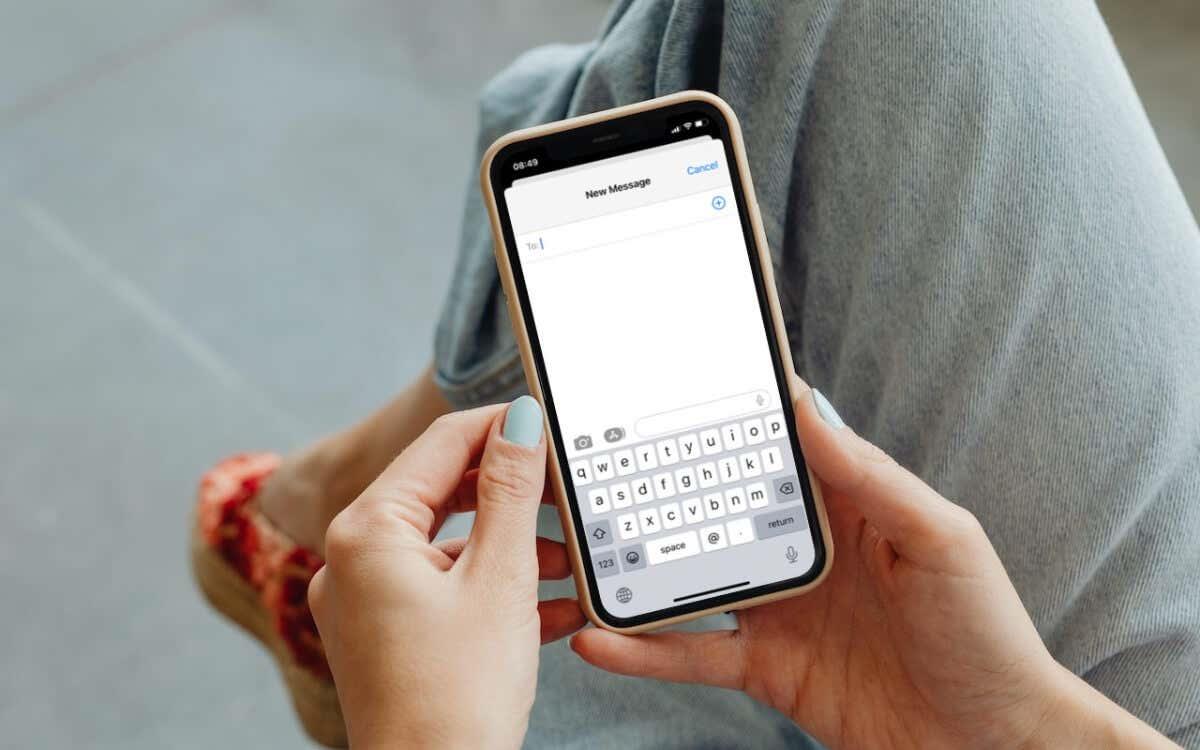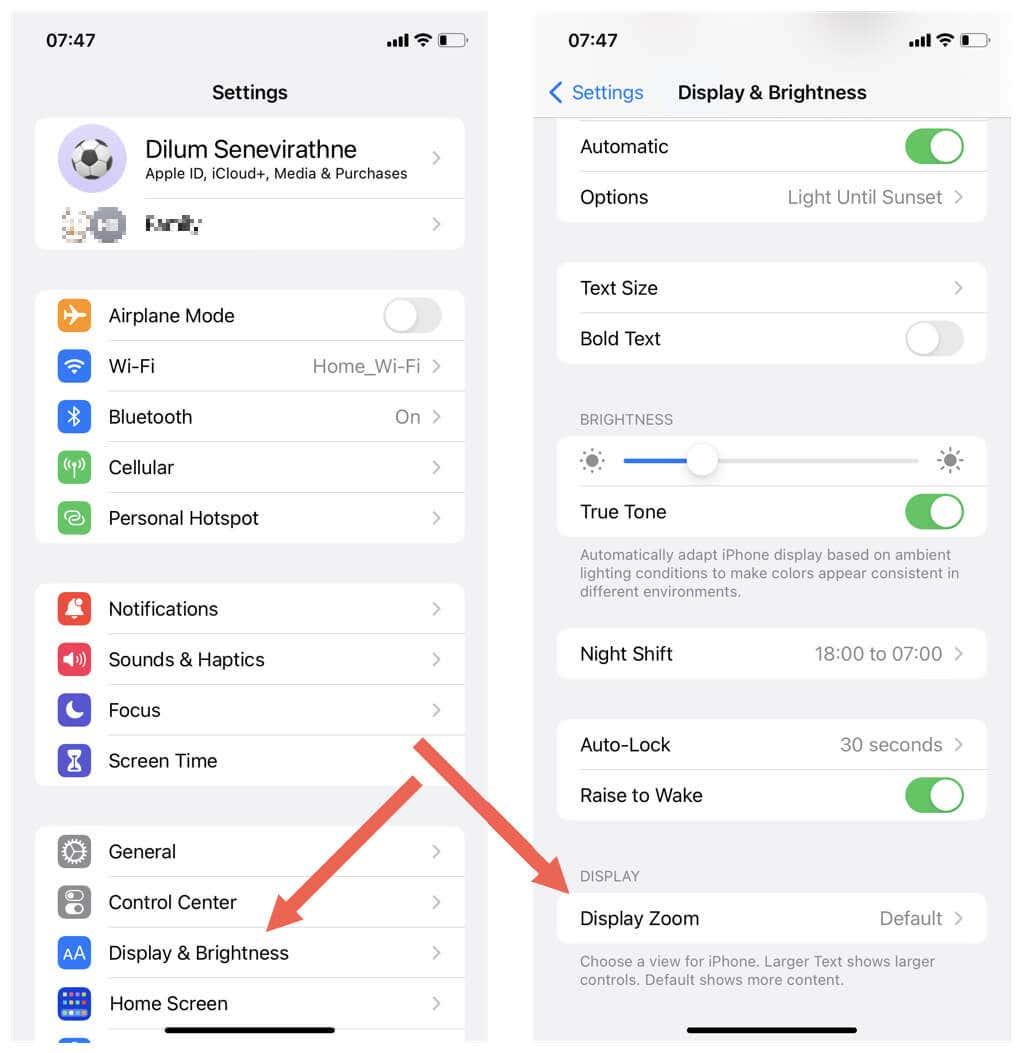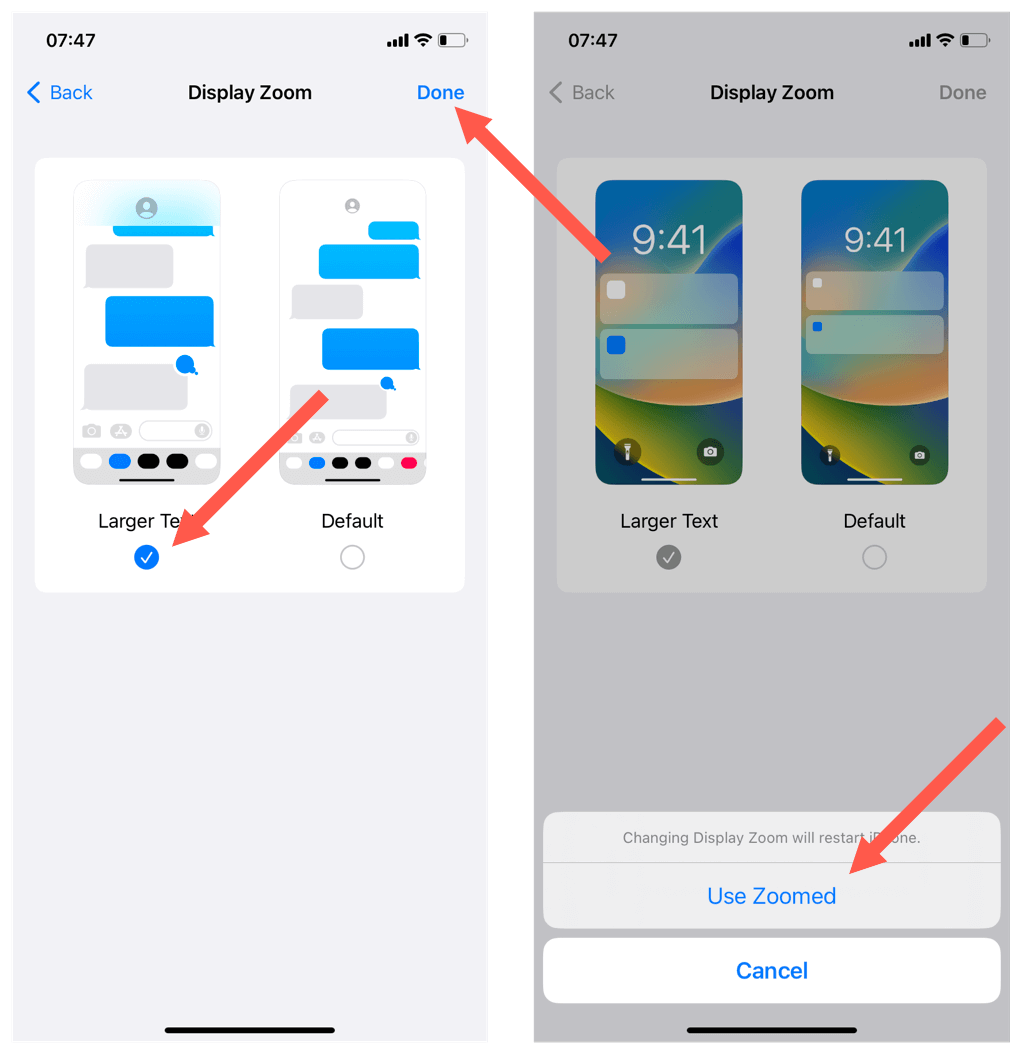Клавіатури мобільних телефонів занадто маленькі. Якщо вам часто важко розгледіти символи або ви постійно натискаєте не ті клавіші, то збільшення розміру клавіатури змінює світ.
Хоча на екрані не так багато простору для роботи, у цьому підручнику ви ознайомитеся з кількома методами збільшення екранної клавіатури на вашому iPhone або Android.
Зміст
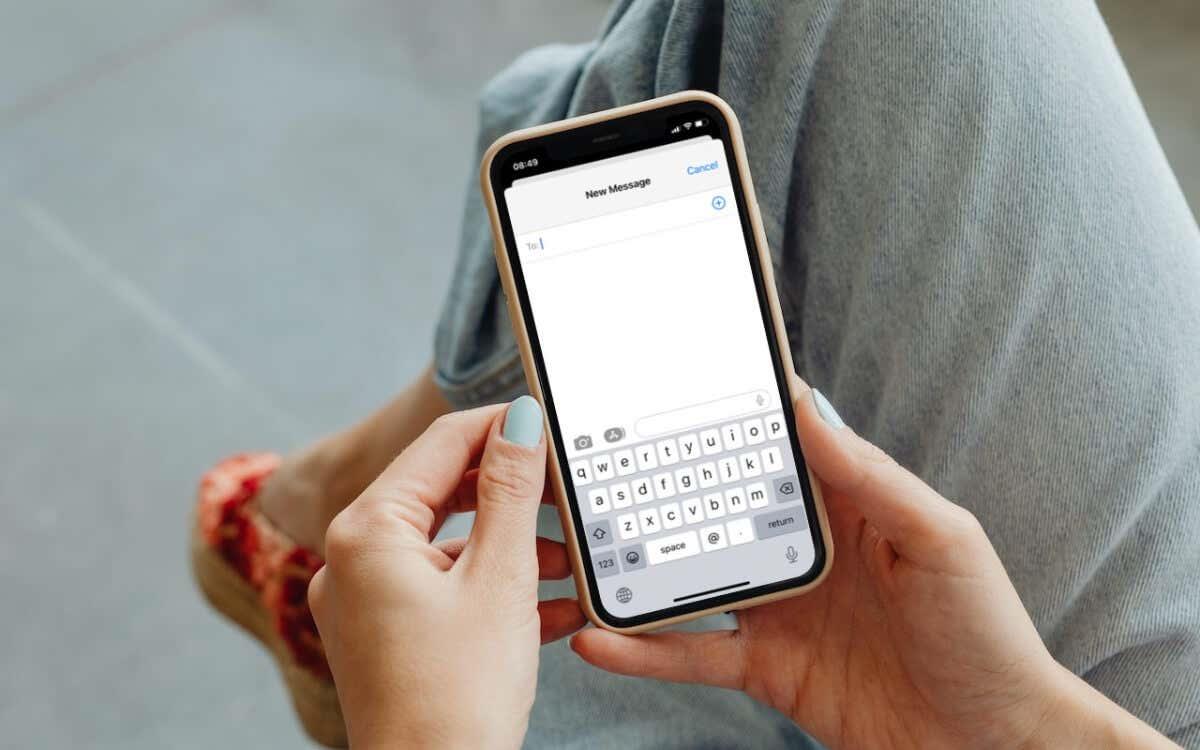
Як збільшити клавіатуру iPhone
Якщо ви використовуєте клавіатуру за замовчуванням для Apple iPhone, ви можете збільшити масштаб дисплея, переключитися на горизонтальну орієнтацію або активувати жирний шрифт, щоб зробити клавіші більшими та легшими для перегляду.
Увімкніть масштабований перегляд на iPhone
У масштабованому режимі перегляду збільшується стандартний розмір клавіатури iPhone, включаючи весь інтерфейс користувача iOS (кнопки, меню, піктограми тощо) і програми, які на ньому працюють.
Щоб увімкнути масштабований перегляд:
- Відкрийте програму «Налаштування» iPhone.
- Увійдіть у категорію «Дисплей і яскравість» .
- Прокрутіть униз і торкніться Display Zoom .
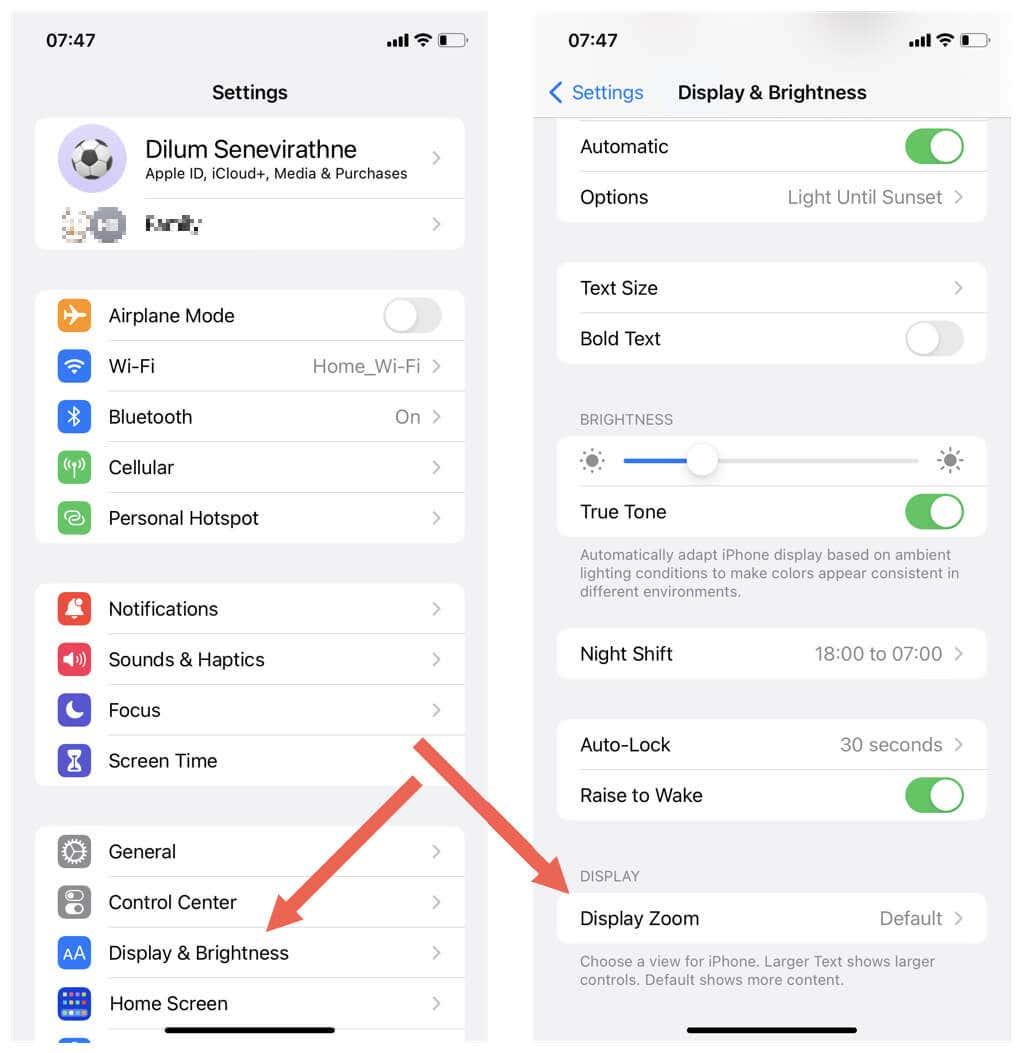
- Перемкніть режим масштабування дисплея зі стандартного на більший текст .
- Натисніть Готово .
- У спливаючому вікні підтвердження торкніться «Використовувати масштаб» .
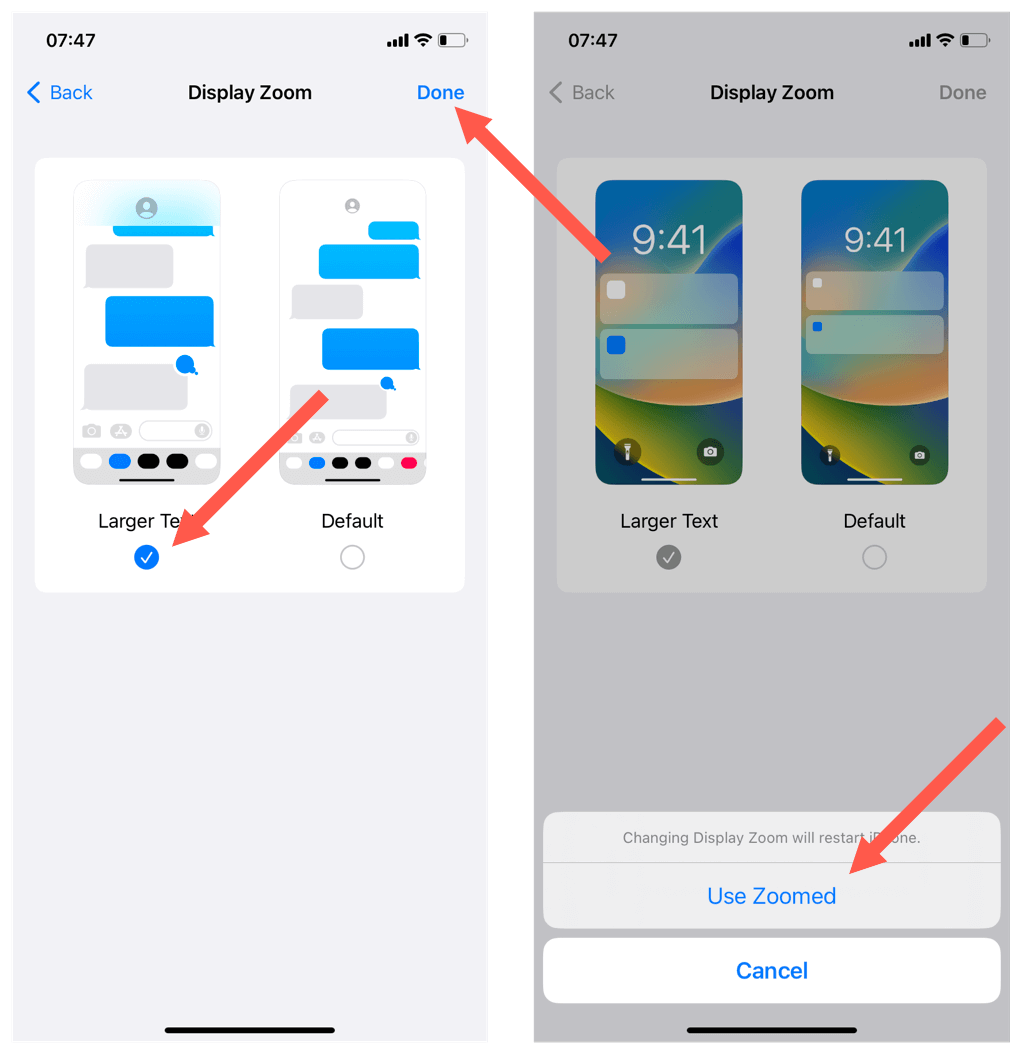
Екран вашого iPhone повинен на мить потемніти, поки він перемикається в режим масштабованого перегляду.
Якщо вам не подобається, як усе виглядає збільшеним, ви завжди можете переключитися на налаштування дисплея за замовчуванням у меню Налаштування > Дисплей і яскравість > Масштаб дисплея .
Використовуйте iPhone у горизонтальному режимі перегляду
Майже кожна програма на вашому iPhone працює в горизонтальній орієнтації (так званий альбомний режим). Це збільш��є клавіатуру, мінімізуючи помилки введення.
Просто тримайте пристрій iOS збоку, щоб перейти в альбомну орієнтацію. Клавіатура також повинна розширюватися, щоб автоматично заповнювати ширину екрана щоразу, коли ви її викликаєте.
Якщо ваш iPhone не працює в горизонтальній орієнтації:
- Проведіть пальцем вниз у верхньому правому куті екрана iPhone, щоб відкрити Центр керування.
- Переконайтеся, що піктограма блокування портретної орієнтації (замок зі стрілкою, що обертається) неактивна.
Примітка : iOS не підтримує альбомний режим для головного екрана iPhone , тому ви не можете використовувати горизонтальну версію клавіатури під час взаємодії, скажімо, з Spotlight Search .
Увімкніть жирний текст на iPhone
Увімкнення жирного шрифту на iPhone не збільшує клавіатуру, але впливає на розмір тексту та покращує видимість символів.
Щоб увімкнути жирний текст:
- Відкрийте налаштування.
- Торкніться дисплея та яскравості .
- Увімкніть перемикач біля пункту Жирний текст .
Жирний шрифт застосовується до всього тексту, який ви бачите на своєму iPhone. Якщо вам це не подобається, ви завжди можете повернутися до звичайного тексту на екрані «Дисплей і яскравість» .
А як щодо сторонніх клавіатурних програм для iPhone?
Популярні сторонні клавіатури для iPhone, такі як Gboard і Microsoft SwiftKey , не надають додаткових опцій для збільшення розміру клавіш. Проте в App Store є кілька клавіатур, які пропонують такі функції, але від менш відомих розробників, наприклад, TuneKey і ReBoard .
Як приклад, ось як збільшити розмір ключа в ReBoard:
- Завантажте та встановіть ReBoard.
- Відкрийте програму ReBoard, натисніть «Почати встановлення» та дотримуйтесь усіх підказок на екрані, щоб додати клавіатуру до свого iPhone.
- Торкніться області введення тексту, щоб викликати Reboard .
- Торкніться значка налаштувань у нижньому лівому куті клавіатури.
- Торкніться значка «Плюс» поруч із «Розміром клавіатури» .
Попередження щодо конфіденційності : перш ніж установлювати клавіатуру стороннього виробника, перегляньте політику збору даних програми (прокрутіть сторінку App Store вниз) і переконайтеся, що вони не порушують вашу конфіденційність і безпеку.
Як збільшити клавіатуру на пристроях Android
Якщо ви використовуєте Gboard від Google за замовчуванням на своєму телефоні Android , ви можете збільшити розмір дисплея, підняти висоту клавіатури або перейти до горизонтального перегляду, щоб збільшити клавіші.
Збільште розмір дисплея Android
Android дозволяє збільшити розмір дисплея, щоб інтерфейс користувача та клавіатура виглядали більшими. Щоб зробити це:
- Відкрийте програму Налаштування.
- Натисніть Дисплей .
- Прокрутіть униз і торкніться Розмір дисплея та тексту .
- Використовуйте повзунок поруч із пунктом «Розмір дисплея» , щоб збільшити або зменшити все (включаючи клавіатуру).
Збільште висоту Gboard
Gboard для Android дозволяє збільшити висоту клавіатури, щоб мінімізувати помилки введення. Щоб зробити це:
- Торкніться будь-якого поля введення тексту, щоб відкрити Gboard, наприклад, почати створювати нове повідомлення.
- Торкніться значка шестірні у верхньому правому куті клавіатури.
- Торкніться Налаштування .
- Торкніться значка висоти клавіатури .
- Виберіть опцію збільшення розміру клавіатури, наприклад, Середньовисокий , Високий , Дуже високий .
Активуйте жирний текст на Android
Ви можете активувати жирний шрифт на iPhone, щоб легше було бачити клавіші. Щоб зробити це:
- Відкрийте програму Налаштування на Android.
- Виберіть Дисплей > Розмір дисплея та текст .
- Увімкніть перемикач біля пункту Жирний текст .
Використовуйте пристрій Android у горизонтальній орієнтації
Ще один спосіб зробити Gboard більшим і доступнішим для перегляду – тримати телефон Android горизонтально.
Якщо інтерфейс користувача Android не може перейти в альбомний режим, відкрийте ящик програм (проведіть пальцем вниз від верхнього краю екрана) і переконайтеся, що автоматичне обертання вимкнено.
А як щодо клавіатур сторонніх розробників для Android?
На відміну від iOS, більшість сторонніх клавіатур для Android мають окремі параметри, які дозволяють збільшити розмір клавіатури. Як приклад, ось як отримати до них доступ у Microsoft SwiftKey :
- Завантажте та встановіть Microsoft SwiftKey.
- Відкрийте програму Microsoft SwiftKey, торкніться «Увімкнути SwiftKey» і дотримуйтеся всіх інструкцій на екрані, щоб активувати клавіатуру.
- Перейдіть на екран налаштувань клавіатури SwiftKey і торкніться Розкладка та клавіші .
- Натисніть Змінити розмір .
- Перетягніть навколишні маркери, щоб налаштувати розмір клавіатури.
Клавіатури Android від OEM-виробників (виробників оригінального обладнання) , як-от Samsung, також дозволяють змінювати розмір клавіш. Наприклад, якщо ви користуєтеся клавіатурою Samsung, ви можете відвідати екран керування клавіатурою телефону через програму «Налаштування», щоб збільшити клавіатуру.
Тепер легше друкувати на iPhone або Android
Більша клавіатура значною мірою сприяє зменшенню помилок друку та збільшенню швидкості введення на мобільних пристроях, і різні способи та обхідні шляхи, наведені вище, повинні допомогти вам у цьому. Скористайтеся програмою сторонньої клавіатури на своєму iPhone або Android, якщо вам потрібні додаткові параметри налаштування.